Cách khắc phục máy tính hay bị sập nguồn liên tục
Đã bao giờ bạn rơi vào tình huống đang ngồi gõ văn bản, hay đang gần hoàn thành công việc soạn thảo hồ sơ quan trọng của mình thì bỗng nhiên máy tính sập nguồn và bạn chưa kịp sao lưu văn bản. Bạn thắc mắc không hiểu vì sao máy tính của mình dính lỗi gì. Bài viết dưới đây của chúng tôi cung cấp cho bạn những thông tin cần thiết mà bạn đang tìm kiếm. Vì sao máy tính bất ngờ sập nguồn? Và cách khắc phục sửa chữa máy tính là gì? Tất cả sẽ có câu trả lời trong bài viết này.

Tham khảo thêm: Sửa Laptop không vào được win 7 8 10
Nguyên nhân máy tính sập nguồn
Trong mọi trường hợp máy tính của đang hoạt động tự nhiên bị tắt đột ngột thì hầu hết nguyên nhân là do laptop của bạn quá nóng.
Các bộ phận kiểm tra nhiệt độ CPU đều có thể tự ngắt hoạt động khi nhiệt độ của máy tính đang quá cao. Như vậy sẽ tránh làm hỏng các linh kiện máy tính. Ngoài việc quan tâm đến nhiệt độ của CPU thì điều quan trọng bạn cần nắm được là tham số an toàn của chip cũng như cách làm sao để khắc phục tình trạng máy tính đột ngột sập nguồn. Bởi một số ít hiện tượng máy tính tắt đột ngột còn do những nguyên nhân khác như máy tính bị virus, ổ cứng bad, nguồn điện không ổn định,…

1. Thiết bị quá nóng
Laptop của bạn sử dụng trong thời gian dài khiến cho máy tính hoạt động quá tải dẫn đến gây nóng CPU, máy nóng và xảy ra hiện tượng sập nguồn. Tình trạng sập nguồn máy tính đa số là do máy tính của bạn đã hoạt động quá lâu và dẫn đến tình trạng mạch cảm biến nhiệt độ bên trong máy quá tải. Đây là bộ phận có tính năng đo nhiệt độ của máy. Và khi nhiệt độ lên cao thì hệ thống cho phép máy tính tự động tắt nguồn. Mục đích là nhằm giảm nhiệt độ của máy và bảo vệ các thiết bị như CPU, Ram.
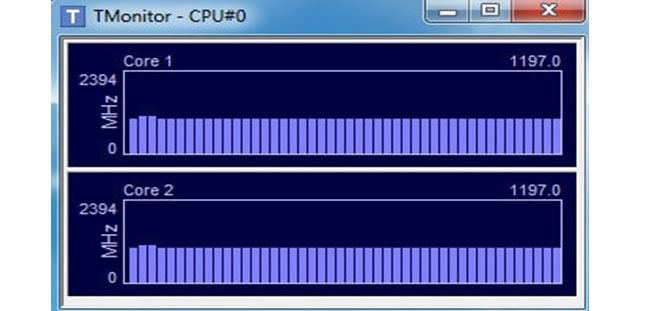
Trong trường hợp khi máy tính của bạn mới sử dụng được khoảng từ 30 đến 40 phút mà đã xuất hiện hiện tượng sập nguồn thì nguyên nhân rất có thể là do quạt gió của bạn đã bị hỏng. Bạn nên kiểm tra lại quạt tản nhiệt của máy, chúng tôi khuyên nếu bạn không đủ kiến thức về máy tính thì nên mang ra quán để thợ có thể kiểm tra tình trạng hoạt động của quạt gió. Đây là bộ phận rất quan trọng trong laptop, nó có đảm nhiệm chức năng tản nhiệt từ trong chipset từ môi trường bên trong máy tính ra môi trường bên ngoài máy tính, để làm mát chip, main và các phần cứng trong máy tính.
2. Cáp Lỏng

Một trong những nguyên nhân làm máy tính của bạn bị sập nguồn liên tục có thể là do cáp bên trong case máy tính được cắm vào bộ mạch chủ và các ổ bị lỏng. Nếu gặp trường hơp như vậy bạn hãy thử kiểm tra lại xem cáp IDE và SATA – các cáp được kết nối với ổ cứng, ổ CD hoặc ổ DVD và ổ đĩa mềm đã cắm đúng cách và có bị lỏng hay không. Cuối cùng thử mở máy tính lên và kiểm tra xem lỗi còn hay không.
3. Hỏng thiết bị
Hỏng mạch cảm biến nhiệt là một trong những nguyên nhân khiến cho máy tính liên tục tự động sập nguồn. Đây là tình trạng xảy ra ngay cả với máy tính mới mua về, bởi khi nhiệt độ máy chỉ lên đến 30-40 độ cũng đã làm máy bị sập nguồn.
4.Nhiễm virus
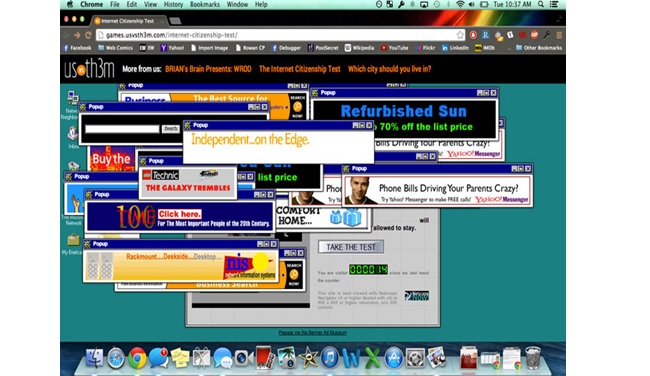
Nguyên nhân mà bạn không thể không đề phòng đó là nhiễm virus. Máy tính của bạn bị nhiễm virus từ USB hoặc các thẻ nhớ chứa mã độc khi chưa được kiểm tra đã kết nối với máy tính, cũng có thể do bạn kết nối máy tính với nhiều thiết bị ngoài như usb, chuột, ổ cứng, bàn phím rời làm cho nhiệt độ máy tính tăng lên dẫn tới sập nguồn, với trường hợp máy tính bị nhiễm virus, bạn có nhiều dấu hiệu khác để nhận biết và đưa ra các phương án xử lý kịp thời.
Cách khắc phục máy tính sập nguồn

Nếu như máy tính của bạn rơi vào tình huống bị sập nguồn, thi bạn có thể vệ sinh các bụi bẩn nằm trong các lỗ thông khí, bằng cách sử dụng vòi nhỏ của bình nén để giúp làm sạch bụi.Nếu bạn đã tiếp cận vào bên trong máy thì hãy vệ sinh máy lại thật kỹ từ quạt tản nhiệt cho tới các ngóc ngách của máy để máy được sạch bụi
Cách tốt nhất bạn hãy đem máy tính của mình đến các cửa hàng sửa laptop chuyên nghiệp để được kiểm tra thật kỹ. Vì nếu không biết cách khắc phục cẩn thận rất có thể bạn sẽ làm máy tính của mình nặng nề hơn.
Hy vọng rằng qua bài viết trên đã giúp các bạn hiểu được nguyên nhân vì sao máy tính sập nguồn và cách khắc phục tình trạng trên. Hy vọng rằng với những kiến thức chúng tôi cung cấp sẽ giúp các bạn nhiều hơn trong việc khắc phục sự cố máy tính bị sập nguồn. Chúc các bạn thành công.
Xem thêm :
> Cách sửa loa bluetooth không lên nguồn
